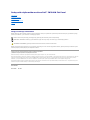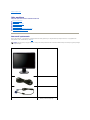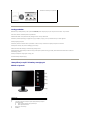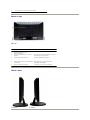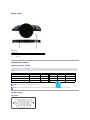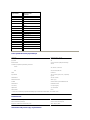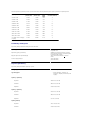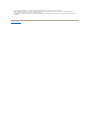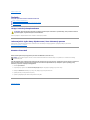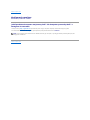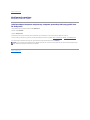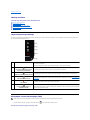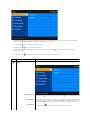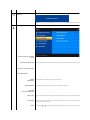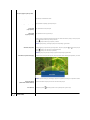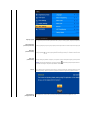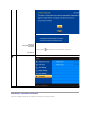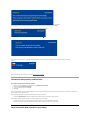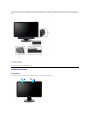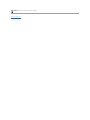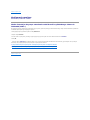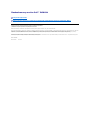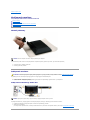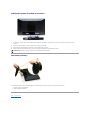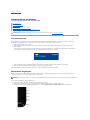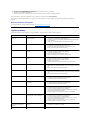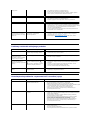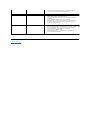Podręcznik użytkownikamonitoraDell™IN2010NFlatPanel
Uwagi, Przestrogi i Ostrzeżenia
Niektórefragmentytekstuniniejszejinstrukcjimogąbyćpoprzedzone ikonąoraz wydrukowane wytłuszczonymi literami lub kursywą. Tymi blokami sąuwagi,
przestrogi i ostrzeżenia; sąone stosowane w następującysposób:
Niektóreostrzeżenia mogąpojawiaćsięw innej formie bez towarzyszących im ikon. W takich przypadkach określonysposóbprezentacjiostrzeżenia wynika z
nakazówprzepisówprawawydanychprzezodpowiedniewładze.
Informacje zawarte w niniejszym dokumencie moga ulec zmianie bez uprzedzenia.
©2009Dell™ComputerCorporation.Wszystkieprawazastrzezone.
Powielanie niniekszych materiałówwjakiejkolwiekformiebezpisemnejzgodyfirmyDell™Inc.jestsurowozabronione.
Znaki towarowe używane w tekście: Dell, logo DELL jest znakiem towarowym firmy Dell Inc.; Microsoft i Windows - zarejestrowane znaki towarowe oraz znaki towarowe firmy Microsoft
Corporation w Stanach Zjednoczonych i/lub innych krajach. ENERGY STAR jest zarejestrowanym znakiem U.S. Environmental Protection Agency (Amerykańska Agencja Ochrony
Środowiska). Jako partner ENERGY STAR, firma Dell Inc. zdecydowała, że produkt będzie spełniałwytyczne ENERGY STAR w zakresie wydajności energetycznej.
Wniniejszymdokumenciemogabycstosowaneznakitowaroweinazwyfirmowewodniesieniudofirmlubproduktówbedacychichwlasnoscia.DellInc.nieposiadazadnychpraw
wlasnoscidoinnycinnehznakówtowarowychinazwfirmowychpozawlasnymi.
Model IN2010Nb
Marzec2009r.Wer.A00
Opis monitora
Konfiguracja monitora
Obsługa monitora
Rozwiazywanieproblemów
Zalacznik
UWAGA: Zawiera ważnąinformacjępozwalającąlepiej wykorzystywaćmożliwości systemu komputerowego.
PRZESTROGA: PRZESTROGA wskazuje ryzyko uszkodzenia sprzętu lub utraty danych oraz informuje, jak unikaćtakiego problemu.
OSTRZEŻENIE: OSTRZEŻENIE sygnalizuje możliwośćuszkodzenia własności, obrażeńciała lub śmierci.

PowrótdoSpisutresci
Opis monitora
Podręcznik użytkownika monitora Dell IN2010N Flat Panel
Zawartośćopakowania
Cechy produktu
Części i klawisze sterujące
Specyfikacja monitora
Funkcja Plug and Play
Jakośćmonitora LCD i zasady dotyczące pikseli
Wskazówkidotyczące użytkowania
Zawartośćopakowania
Monitorjestdostarczanyzwyszczególnionymiponiżej elementami. Należy upewnićsię, że wszystkie elementy zostały dostarczone, a w przypadku braku
któregokolwiekznichskontaktowaćsięz firmąDell.
UWAGA: Niektóreelementymogąbyćopcjonalne i dlatego nie zostanądostarczonewrazzmonitorem.Niektórefunkcjelubelementymogąnie byćdostę
pne dla
wszystkichkrajów.
l Monitor z podstawą
l Kabel zasilania
l Kabel VGA
l Płyta ze sterownikami i dokumentacją
l Skróconyprzewodnikkonfiguracji

Cechy produktu
Płaskoekranowy ciekłokrystaliczny (LCD) wyświetlacz IN2010N posiada aktywnąmatrycęoraz tranzystor thin-film (TFT). Cechy monitora:
■ 20-calowa (508 mm) widzialna przestrzeńwyświetlania.
■ Rozdzielczość1600 x 900 z pełnoekranowąobsługąobrazówoniższej rozdzielczości.
■ Szeroki kąt widzenia pozwalający na oglądanie w pozycji siedzącej i stojącej, oraz na przemieszczanie sięw trakcie oglądania.
■ Funkcja regulacji pochylenia.
■ Usuwalna podstawa montażowa VESA i przesuwalne o 100 mm otwory montażowe dla większej elastyczności mocowania.
■FunkcjaPludandPlay,dlasystemówobsługujących te funkcje.
■ Menu ekranowe (OSD) ułatwiające ustawienie optymalnego obrazu.
■ Oprogramowanie i dokumentacja umieszczona na płycie CD łącznie z plikiem informacyjnym (INF), plikiem dostosowania koloru obrazu (ICM) oraz
dokumentacjąproduktu.
■ Funkcja oszczędzania energii zgodna z Energy Star.
■ Gniazdo blokady zabezpieczającej.
Identyfikacja części i klawiszy sterujących
Widok od przodu
l Przewodnik z informacjami o produkcie
Widok od przodu
Przyciski panala przedniego
Etykieta
Opis
1-
2
Klawiszeskrótu
*Ustawienia domyślnetoWybórtrybówzaprogramowanychiWybór
jasności/kontrastu.
1
Wybórtrybówwstępnie zaprogramowanych
2
Wybórjasności/kontrastu
3
Wybórmenuekranowego
4
ZAKOŃCZ

Widok od tyłu
Widok z tyłu
Widok z boku
5
Przycisk zasilania (z lampkąwskaźnika zasilania)
Etykieta
Opis/Zastosowanie
1
Otwory mocujące w standardize VESA
(100 mm)(za znajdującąsięw
zestawie podstawą)
Mocowanie monitora
2
Etykieta z kodem kreskowym i numerem
seryjnym
WykorzystywanapodczaskontaktówzfirmąDell w
celu uzyskania pomocy technicznej
3
Gniazdo blokady bezpieczeństwa
Umożliwia zabezpieczenie monitora.
4
Uchwyty montażowe zestawu głośnikowego
Dell Soundbar
Umożliwiająmontażopcjonalnego zestawu
głośnikowego Dell Soundbar.
5
Etykieta z informacjami prawnymi
Lista dopuszczeńprawnych dla urządzenia.
Prawastrona
Lewa strona

Widok z dołu
Widok z dołu
Specyfikacja monitora
Tryby zarządzania energią
Jeśli posiadasz kartęzgodnązVESADPMS™,lubgdyzainstalowanejestnaTwoimkomputerzeoprogramowanie,monitorautomatycznieredukujezużycie
energii w momencie, gdy nie jest on używany. Jest to oznakowane jako Power Save Mode* (Tryb Oszczędzania Energii). Jeśli komputer wykryje klawiaturę,
mysz lub inne urządzenie, monitor automatycznie "obudzi się". Poniższa tabela przedstawia zużycie energii wraz z sygnalizacjąautomatycznej oszczędności
energii:
Rodzajestyków
Złącze VGA
Etykieta
Opis
1
Złącze zasilania AC
2
Złącze VGA
Tryby VESA
Synchronizacja
pozioma
Synchronizacja
pionowa
Video
Wskaźnik
napięcia
Zużycie energii
Działanie normalne
Aktywny
Aktywny
Aktywny
Biała
24,51 W (maks.)
Tryb wyłączonej aktywności
Nieaktywny
Nieaktywny
Pusty
Światło żółte
Mniej niż1 W
Wyłączony
-
-
-
Wyłączony
Mniej niż1 W
UWAGA:Monitor jest zgodny ze standardem ENERGY STAR®.
UWAGA: Zerowe zużycie energii w pozycji OFF (wyłączony) może byćosiągnięte jedynie przez odłączenie kabla głównegoodmonitora.

Numer
wyprowadzenia
15-pinowakoncówka
podłączonego kabla
sygnałowego
1
Video-Czerwony
2
Video-Zielony
3
Video-Niebieski
4
Masa
5
Autotest
6
Masa-czerwony
7
Masa-zielony
8
Masa-niebieski
9
Komputer 5V/3.3V
10
Synchronizacja masy
11
Masa
12
Dane DDC
13
Synchronizacja pozioma
14
Synchronizacja pionowa
15
Zegar DDC
Panel płaskoekranowy Specifikacja
Typ ekranu
Matryca aktywna - TFT LCD
Typ panelu
TN
Rozmiar ekranu
20 cala (20-calowa przekątna widzianego
obrazu)
Ustawienie początkowe wyświetlanej przestrzeni:
Poziom
442,798 mm (17,433 cala)
Pion
249,075 mm (9,806 cala)
Piksel
0,2768 mm
Kąt widzenia
160°(wpionie)typowo,160°(wpoziomie)
typowo
Podświetlanie
250 cd/m ²(stand.)
Wskaźnik kontrastu
1000:1 (typ.)
Powłoka
Twarda warstwa przeciwodblaskowa 3H
Podświetlenie
Podświetlenie CCFL
Czas reakcji
5 ms panel typowy
Głębia koloru
16,7mlnkolorów
Gamakolorów
85 %*
* Gamut barw (standardowy) urządzenia IN2010N zgodny ze standardem CIE1976 (85%) oraz CIE1931 (72%).
Rozdzielczość
Zakres skanowania poziomego
30 kHz do 83 kHz (automatyczna)
Zakres skanowania pionowego
56Hzdo76Hz(automatyczna)
Najwyższa rozdzielczośćustawiona fabrycznie
1600 x 900 przy 60 Hz
Ustawione fabrycznie tryby wyświetlania

FirmaDellgwarantujeprawidlowyrozmiariwycentrowanieobrazudlawszystkichfabrycznychtrybówwymienionychwponiższej tabeli.
Tryb wyświetlania
Częstotliwość
pozioma (kHz)
Częstotliwość
pionowa (Hz)
Zegar
pikseli
(MHz)
Polaryzacja
(Pozioma/Pionowa)
VGA 720 x 400
31.469
70.087
28.3
-/+
VGA 640 x 480
31.469
59.940
25.2
-/-
VGA 640 x 480
37.500
75.000
31.5
-/-
VESA 800 x 600
37.879
60.317
40.0
+/+
VESA 800 x 600
46.875
75.000
49.5
+/+
VESA 1024 x 768
48.363
60.004
65.0
-/-
VESA 1024 x 768
60.023
75.029
78.8
+/+
VESA. 1152 x 864
67.500
75.000
108.0
+/+
VESA, 1280 x 1024
64.000
60.000
108.0
+/+
VESA, 1280 x 1024
79.976
75.025
135.0
+/+
CVT, 1600 x 900 - analogowy
& cyfrowy
55.540
60.000
97.75
+/-
Parametry elektryczne
W poniższej tabeli przedstawiono elektryczne dane techniczne:
Wejście sygnałówvideo
Analogowy RGB, 0,7 V +/-5%, impedancja
wejsciowa75W
Wejściowe sygnały synchronizacji
Oddzielna synchronizacja pozioma i pionowa,
poziom TTL bez polaryzacji, synchronizacja SOG
(Composite SYNC on green)
Napięcie wejścia AC/częstotliwość/prąd
100 do 240 VAC/50 lub 60 Hz + 3 Hz/2,0A
(maks.)
Inrush iso prąd przepięcia
110V: 30A (Maks.)
220V: 60A (Maks.)
Fizyczne parametry
W poniższej tabeli przedstawiono parametry fizyczne:
Rodzaj przyłącza
l D-sub: złącze niebieskie
Typ kabla sygnału
l D-sub: Odłączalny, analogowy, 15-
zaczepowy, dołączany do monitora przed
wysyłką
Wymiary (z podstawą):
Wysokość
361,8 mm (14,25 cala)
Szerokość
486,2 mm (19,14 cala)
Głębokość
219,6 mm (8,65 cala)
Wymiary (z podstawą)
Wysokość
292,9 mm (11,53 cala)
Szerokość
486,2 mm (19,14 cala)
Głębokość
59,7 mm (2,35 cala)
Wymiary podstawy
Wysokość
138,7 mm (5,46 cala)
Szerokość
219,6 mm (8,65 cala)

Funkcja Plug and Play
Monitor można zainstalowaćw każdym systemie zgodnym ze standardem Plug and Play. Przekazuje on wtedy automatycznie do komputera dane EDID
(Extended Display Identification Data) za pomoca protokołówDDC(DisplayDataChannel),abysystemmógłsam sięskonfigurowaćoraz zoptymalizować
ustawienia monitora. W razie potrzeby użytkownik może wybraćinne ustawienia, jednakże w większościprzypadkówinstalacjamonitoraprzebiega
automatycznie.
Jakośćmonitora LCD i zasady dotyczące pikseli
Podczas procesu produkcji monitora LCD, może sporadycznie wystąpićutrwalone, niezmienne wyświetlanie jednego lub więcej pikseli. Widoczny efekt
zewnętrznytobardzociemnylubbardzojasnypozbawionykolorówpunkt.Pikselezablokowanewstanierozświetlonym nazywamy „jasnymi pikselami”.
Piksele stale wyłączone nazywamy „martwymi pikselami”.
Prawie zawsze, te utrwalone piksele sątrudno dostrzegalne i nie zmieniająjakości wyświetlania lub użyteczności wyświetlacza. Wyświetlacz zawierający 1 do
5 utrwalonych pikseli, mieści sięw zakresie właściwychstandardów.Dalszeinformacjemożna uzyskaćna stronie pomocy Dell: support.dell.com.
Wskazówkidotyczące użytkowania
Pielęgnowanie monitora
Dla najlepszej eksploatacji, postępuj zgodnie z wymienionymi poniżej zasadami podczas odpakowywania, czyszczenia i obchodzenia sięzmonitorem:
l Antystatyczny ekran monitora można czyścićmiękką, czystąszmatką, lekko zwilżonąwodą. Jeśli to możliwe, trzeba stosowaćspecjalne ściereczki do
czyszczeniaekranówlubpłyny przeznaczone do konserwacji pokryćantystatycznych. Nie stosowaćbenzenu,rozpuszczalników,amoniaku,ostrych
śodkówczyszczących ani sprężonego powietrza.
l Elementy z tworzywa sztucznego należy czyścićprzy użyciu ciepłej zwilżonej ściereczki. Należy unikaćkorzystaniazdetergentów,któremogąbyć
przyczynągromadzenia sięosadu na elementach z tworzywa sztucznego.
Głębokość
219,6 mm (8,65 cala)
Waga
Waga z opakowaniem
5,79 kg (12,75 funta)
Wagamonitoraorazpodstawy
4,638 kg (10,21 funta)
Waga bez podstawy montażowej (przy mocowaniu do ściany i z uchwytami
VESA - bez kabli)
4,14 kg (9,12 funta)
Waga podstawy montażowej
0,358 kg (0,79 funta)
Dane środowiskowe
W poniższej tabeli przedstawiono ograniczenia związane z otoczeniem:
Temperatura:
Działania
0°do40°C(32°do104°F)
Podczas spoczynku
Przechowywanie: -20°do60°C (-4°do140°F)
Wysyłka: -20°do60°C (-4°do140°F)
Wilgotność:
Działania
10% do 80% (bez kondensacji pary wodnej)
Podczas spoczynku
Przechowywanie: 5% do 90% (bez koncentracji
pary wodnej)
Wysyłka: 5% do 90%(bez koncentracji pary
wodnej)
Wysokość:
Działania
3048 m (12000stóp) maks.
Podczas spoczynku
9144 m (40000stóp) maks.
Rozpraszanie ciepła
102,39 BTU/godzinę(maksymalnie)
83,66 BTU/godzinę(standard)
OSTRZEŻENIE: Przeczytaj Instrukcje bezpieczeństwa przed czyszczeniem monitora i postępuj zgonie z nimi.
OSTRZEŻENIE: Przed rozpoczeciem czyszczenia monitora należy odpiaćgoodgniazdasiecielektrycznej.

l Jeżeli po wyjęciu z opakowania na monitorze znajduje siębiały proszek, należy zetrzećgo przy użyciu ściereczki.
l Należy ostrożnie obchodzićsięz monitorem, ponieważskutkiem zarysowania powierzchni o ciemnych barwach jest występowanie śladówrys
wyraźniejszych niżwprzypadkumonitorówojaśniejszychbarwach.
l Aby zachowaćjak najwyższąjakośćobrazu, należy stosowaćdynamicznie zmieniający sięwygaszacz ekranu i wyłączaćmonitor, kiedy nie jest on
użytkowany.
PowrótdoSpisutresci

PowrótdoSpisutreści
Dodatek:
Podręcznik użytkownika monitora Dell IN2010N Flat Panel
Uwaga: Instrukcje bezpieczeństwa
Informacja FCC (tylko Stany Zjednoczone) i inne informacje prawne
Kontakt z firma Dell
Uwaga: Instrukcje bezpieczeństwa
Informacje związane z bezpieczeństwem można znaleźćw Informacjach o produkcie.
Informacja FCC (tylko Stany Zjednoczone) i inne informacje prawne
Informacje FCC i inne informacje prawne można znaleźćna stronie internetowej omawiającej zgodnośćz wymogami prawnymi, pod adresem
www.dell.com\regulatory_compliance.
Kontakt z firma Dell
KliencizeStanówZjednoczonychmogądzwonićpod numer 800-WWW-DELL (800-999-3355).
Firma Dell zapewnia pomoc technicznąonline, telefoniczną, jakrównieżinnegotypuopcjeserwisowe.Dostępnośćdoserwisuróżni sięw zależności od
krajuiodproduktu;niektóreusługi mogąnie byćdostępne w Twoim obszarze. Aby skontaktowaćsięz firmąDell w sprawie sprzedaży, pomocy
technicznej i w sprawach związanych z obsługąklienta:
1. Odwiedźsuport.dell.com.
2. ZnajdźswójkrajiregionwmenuChoose A Country/Region (Wybierz kraj/region) znajdującym sięna dole strony.
3. Naciśnij link Contact Us (Skontaktuj sięznami),któryznajdujesiępo lewej stronie ekranu.
4. Wybierz potrzebny Ci rodzaj serwisu lub pomocy.
5. Wybierz najdogodniejsządla Ciebie metodękontaktu z firmąDell.
PowrótdoSpisutreści
OSTRZEŻENIE: Używanieelementówsterowania,regulacjilubprocedurinnychniżokreślone w tej dokumentacji, może spowodowaćnarażenie
na porażenie prądem, zagrożenia elektryczne i/lub/mechaniczne.
UWAGA: Jeśli nie masz dostępu do Internetu, możesz znaleźćdane kontaktowe na odcinku zakupu, na opakowaniu, na rachunku lub w katalogu
produktówfirmyDell.

PowrótdoSpisutreści
Konfiguracja monitora
PłaskoekranowymonitorDell™IN2010N
Jeżeli posiadasz komputer stacjonarny Dell™ lub komputer przenośny Dell™ z
dostępem do Internetu
1. Przejdźna stronęhttp://support.dell.com, wprowadźswójnumerseryjnyorazpobierznajnowszysterownikdlaswojejkartygrafiki.
2.Pozainstalowaniusterownikówdlaswojejkartygrafikiponowniespróbujustawićrozdzielczośćna 1600x900.
PowrótdoSpisutreści
UWAGA: Jeżeli nie możesz ustawićrozdzielczości na 1600x900, skontaktuj sięz firmąDell™, aby zasięgnąćinformacjiokartachgraficznych,które
obsługujątakie rozdzielczości.

PowrótdoSpisutreści
Konfiguracja monitora
PłaskoekranowymonitorDell™IN2010N
Jeżeli posiadasz komputer stacjonarny, komputer przenośny lub kartęgrafiki inne
niżfirmy Dell™
1. Kliknij pulpit prawym przyciskiem myszki oraz kliknij Właściwości.
2. Wybierz kartęUstawienia.
3. Wybierz Zaawansowane.
4. Zidentyfikuj dostawcęswegokontroleragrafikinapodstawieopisuumieszczonegowgórnejczęści okna (np. NVIDIA, ATI, Intel itp.).
5. Przejdźdo witryny dostawcy karty grafiki, aby uzyskaćzaktualizowany sterownik (na przykład, http://www.ATI.com LUB http://www.NVIDIA.com).
6.Pozainstalowaniusterownikówdlaswojejkartygrafikiponowniespróbujustawićrozdzielczośćna 1600x900.
PowrótdoSpisutreści
UWAGA: Jeżeli nie możesz ustawićrozdzielczości na 1600x900, skontaktuj sięz producentem swego komputera lub rozważmożliwośćzakupienia karty
grafiki,którabędzie obsługiwaćrozdzielczoścwizji1600x900.

Powrótdospisutreści
Obsługa monitora
Podręcznik użytkownikamonitoraDell™IN2010NFlatPanel
Używanie panela przedniego
Używanie menu OSD
Ustawianie maksymalnej rozdzielczości
Używanie panela Dell Soundbar (opcjonalny)
Pochylanie monitora
Używanie panela przedniego
Do zmiany charakterystyk wyświetlanego obrazu służąprzyciskizbokumonitora.Podczaskorzystaniaztychprzyciskówdoregulacjinaekraniewyświetlane
sąwartości liczbowe modyfikowanych cech.
Korzystanie z menu ekranowego (OSD)
1.Naciśnij dowolny przycisk, aby włączyćmenu OSD i naciśnij w celu wyświetlenia głównegomenu.
Menu głównedlaanalogowegosygnału wejściowego (VGA)
1
-
2
Klawiszeskrótu
Za pomocątego klawisza można uzyskaćbezpośredni dostępdomenusterowania,któregozawartość
ustawia
sięw menu personalizacji.
*Ustawienia domyślnetoWybórtrybówzaprogramowanychiWybórjasności/kontrastu.
1
PresetModesSelect(Wybórtrybów
wstępnie zaprogramowanych)
Za pomocątego przycisku wybiera sięróżne tryby wyświetlania w monitorze.
2
Brightness/Contrast (Jasność/kontrast)
Za pomocątego przycisku można uzyskaćbezpośredni dostęp do menu sterowania „Jasność/kontrast”.
3
OSD Menu (Menu ekranowe)
Za pomocątego klawisza można otworzyćmenu ekranowe (OSD). Zapoznaj sięz częścią
Korzystanie z menu
ekranowego.
4
Exit (Zakończ)
Za pomocątego klawisza można wyjśćz menu ekranowego.
5
Przycisk włączenia napięcia (ze
wskaźnikiem energii)
Przycisk zasilania należy stosowaćdo włączania i wyłączania monitora.
Błękitne światełko oznacza, że monitor jest włączony i całkowicie sprawny. Pomarańczowy kolor wskaźnika
oznacza tryb oszczędzania energii.
UWAGA: Po zmianie ustawień, a następnie kontynuuowaniu ustawieńw innym menu lub wyjściu z menu OSD, monitor automatycznie zapisuje
zmiany.Zmianysąrównieżzapisywane po zmianie ustawieńi zaczekaniu na zakończenie wyświetlania menu OSD.

2.Naciskaj przyciski i , aby przemieszczaćsiępomiędzy opcjami ustawień. Przy przechodzeniu od jednej do drugiej ikony następujewyróżnienie
nazwy opcji. W tabeli przedstawiono pełnąlistęwszystkich opcji dostępnych dla monitora.
3.Naciśnij przycisk jeden raz, aby aktywowaćzaznaczonąopcję.
4.Naciskaj przyciski i w celu wybrania żądanego parametru.
5.Naciśnij przycisk , aby wyświetlićpasek z suwakami, a następnie za pomocąprzycisków i , zgodnie ze wskaźnikami w menu, dokonaj
żądanych zmian.
6.Naciśnięcie przycisku powodujepowrótdomenugłównegolubopuszczeniemenuekranowego(OSD).
Ikona
Menu i podmenu
Opis
Brightness/ Contrast (Jaskrawośći
contrast)
Brightness (Jasność)
Contrast (Kontrast)
Back (Wstecz)
To menu służy do uaktywnienia regulacji Jasności/Kontrastu.
Funkcja Jasnośćumożliwia regulacjęjaskrawości podświetlenia.
Naciskaj przycisk w celu zwiększenia jasności i naciskaj przycisk w celu zmniejszenia jasnoś
ci (min. 0
Najpierw wykonaj regulacjęJasności, a nastę
pnie Kontrastu tylko wtedy, gdy konieczna jest dalsza regulacja.
Naciskaj przycisk w celu zwiększenia kontrastu lub przycisk
w celu zmniejszenia kontrastu (min. 0
Funkcja Kontrast umożliwia regulacjęróżnicy pomię
dzy ciemnymi i jasnymi miejscami na ekranie monitora.
Naciśnięcie przycisku powodujepowrótdomenugłównegolubwyjście z niego.

Auto Adjust (AUTOMATYCZNA
REGULACJA)
Nawet jeżeli komputer rozpozna monitor przy uruchomieniu, funkcja
Auto. Reg. optymalizuje ustawienia wy
UWAGA: W większościprzypadkówfunkcjaAutoAdjustoferujeobraznajlepszejjakoś
ci dla danej konfiguracji.
Color Settings (Ustawienia koloru)
Input Color Format (Format wejś
cia
koloru)
ModeSelection(Wybórtrybu)
Preset modes (Tryby zaprogramowane)
VGA input (Wejście VGA)
Standard
(Standardowy)
Multimedia Mode
(Tryb multimedialny)
Game Mode
(Tryb gier komputerowych)
Warm (Ciepły)
Cool (Chłodny)
Custom (RGB) (Niestandardowy
(RGB))
Za pomocąustawieńkoloru można regulowaćtryb obrazu i format koloru.
Umożliwia ustawienie formatu koloru.
Istnieje możliwośćwyboru między Trybem Grafik i Trybem Video. Jeśli komputer podłą
czony jest do monitora, wybierz Grafiki. Je
Tryb odpowiedni do wyświetlaniaprogramówkomputerowych.
Tryb odpowiedni dla aplikacji multimedialnych, np. odtwarzanie obrazu wideo.
Tryb odpowiedni dla aplikacji gier komputerowych.
Wybranie trybu ciepł
egopozwalanauzyskanieczerwonegoodcienianaekranie.Takieustawieniekolorówjestzwyklewykorzystywanewzastosowaniachwymagaj
itp.).
Wybranie trybu chł
odnegopozwalanauzyskanieniebieskawegoodcienianaekranie.Takieustawieniekolorówjestzwyklewykorzystywanewzastosowaniachzwi
programowanie, edytory tekstu itp.).
Użyj przycisku lub , by zwiększyćlub zmniejszyćoddzielnie ilośćkaż
degozkolorów(Czerwony,Zielony,Niebieski),zjednocyfrow

Video input (Sygnałwejściowy Video)
Movie Mode (Tryb odtwarzania filmu)
Game Mode (Tryb gier komputerowych)
Sports Mode
(Tryb sportowy)
Nature Mode
(Tryb przyrodniczy)
Hue (Odcień)
Saturation (Nasycenie)
Demo Mode (Tryb demonstracyjny)
Reset Color Settings
(Resetowanieustawieńkolorów)
Back (Wstecz)
Tryb właściwydlaodtwarzaniafilmów.
Tryb odpowiedni dla aplikacji gier komputerowych.
Tryb odpowiedni dla scen sportowych.
Tryb odpowiedni dla scen przyrodniczych.
Ta funkcja może spowodowaćprzesunię
cie kolorystyczne obrazu od zieleni do purpury. Funkcja ta pozwala na regulacj
Przycisk zwiększa ilośćbarwy zielonej w obrazie
Przycisk zwiększa ilośćbarwy purpurowej w obrazie
UWAGA: Regulacja barwy jest dostępna jedynie dla wejściowego sygnału wideo.
Umożliwia regulacjęnasycenia kolorystycznego obrazu. Za pomocąprzycisku lub
dostosuj nasycenie w zakresie od 0 do 100.
Przycisk powoduje, że obraz staje sięmonochromatyczny
Przycisk powoduje, że obraz staje siękolorowy
UWAGA:Regulacja nasycenia jest dostępna jedynie dla wejściowego sygnału wideo.
Rozdziela obraz na dwa pionowe segmenty. Na lewej stronie ekranu obraz będzie wyś
wietlony w normalnym trybie, a na prawej stronie ekranu w trybie wzmocnienia koloru.
UWAGA:Tryb demonstracyjny jest dostępny wyłącznie w sygnałach pochodzących z wejść
obrazu (video).
Przywraca ustawienia kolorystyczne monitora do wartości fabrycznych
Naciśnięcie przycisku powodujepowrótdomenugłównegolubwyjście z niego.
Display Settings (USTAWIENIA
WYŚWIETLANIA)

Horizontal Position
(Położenie w poziomie)
Vertical Position
(Położeniew
pionie)
Sharpness
(Ostrość)
Pixel Clock
(Częstotliwość
taktowania zegara
obrazu)
Phase (Faza)
Reset Display Settings (Resetowanie
ustawieńwyświetlania)
Back (Wstecz)
Używaj przycisku i , aby zmienićpołożenie obrazu w lewą/prawąstronę. Wartość
minimalna wynosi "0" (
Używaj przycisku i , aby zmienićpołożenieobrazuwgórę/wdół. Wartośćminimalna wynosi "0" (
-
Ta funkcja może spowodować, że obraz będzie ostrzejszy lub bardziej miękki. Używaj lub
w celu regulacji ostro
Regulacja Fazy oraz Częstotliwośćtaktowania zegara obrazu umożliwiają
dostosowanie obrazu do upodoba
Używaj przycisku i , aby uzyskaćnajlepsząjakośćobrazu.
Gdy dokonując regulacji Fazy nie uzyskałeśzadowalającego rezultatu, dokonaj regulacji Częstotliwość
taktowania zegara obrazu (zgrubna), a nast
Resetowanie obrazu do pierwotnych ustawieńfabrycznych.
Naciśnięcie przycisku powodujepowrótdomenugłównegolubwyjście z niego.
Other Settings (INNE USTAWIENIA)

Language (Język)
Menu Transparency
(Przezroczystośćmenu)
Menu Timer
(Czasomierzmenu)
Menu Lock
(Blokadamenu)
DDC/CI
LCDConditioning
(Przeglą
d stanu LCD)
Opcja językowa pozwala ustawićwyświetlanie OSD w jednym z sześciu języków(angielski,hiszpań
ski, francuski, niemiecki, japo
Tęfunkcjęwykorzystuje siędo regulacji stopnia przezroczystości tł
a menu OSD od nieprzezroczystego do przezroczystego.
Czas wyświetlania OSD: Można ustawićczas, w ciąguktóregomenuOSDbędzie pozostawać
aktywne od chwili ostatniego naci
Używajprzycisków i w celu regulacji położ
enia suwaka przyrostami po 1 sekund w zakresie od 5 do 60 sekund.
Kontroluje dostęp użytkownika do regulacji. Po wybraniu tej opcji dokonywanie regulacji przez uż
ytkownika nie jest dozwolone.
UWAGA: Jeśli OSD jest zablokowane, naciśnięcieprzycisku spowoduje przejście bezpoś
rednio do menu ustawie
użytkownikowi dostęp do wszystkich odpowiednich ustawień.
DDC/CI (Display Data Channel/Command Interface), umoż
liwiaprogramoweustawianieparametrówmonitora(jasno
Włączenietejfunkcji,zapewniauzyskanienajlepszychparametrówioptymalnejwydajności monitora.
Jeśli wydaje się, że obraz zastygłna monitorze wybierz opcjęUruchamianie przeglą
du stanu LCD, by usun
klatki wypalone na monitorze nie sąusuwane przez funkcjęUruchamianie przeglądu stanu LCD.

Komunikaty wyswietlane na ekranie
Factory Reset
(Resetowaniedoustawie
ń
fabrycznych)
Back (Wstecz)
Resetuje wszystkie ustawienia OSD na wartości zaprogramowane fabrycznie.
Naciśnięcie przycisku powodujepowrótdomenugłównegolubwyjście z niego.
Personalize (Personalizacja)
Na panelu przednim znajdująsię2klawiszeskrótu.Wybierzjednomenusterowaniadlakaż
degoklawiszaskrótu,byzapewni
Jeśli monitor nie obsługuje określonego trybu rozdzielczości, wyświetlany jest następujący komunikat:

Dodatkowe informacje mozna znalezc w rozdziale Rozwiazywanieproblemów.
Ustawianie maksymalnej rozdzielczości
Aby ustawićmaksymalnąrozdzielczośćmonitora:
1. Kliknij prawym przyciskiem myszy na pulpicie i wybierz Właściwości (Properties).
2. Wybierz zakładkęUstawienia (Settings).
3. Ustaw rozdzielczośćekranu na 1600x900.
4. Kliknij OK.
Przy braku wyświetlania jako opcji wartości 1600x900, może byćniezbędne wykonanie aktualizacji sterownika karty graficznej. W zależności od komputera,
wykonaj jednąz następujących procedur.
Jeśli posiadanym komputerem jest komputer Dell desktop lub komputer przenośny:
¡ Przejdźdo support.dell.com, wejdźdo zakładki serwis i pobierz najnowszy sterownik dla karty graficznej.
Jeśli używanym komputerem jest komputer inny niżDell (przenośny lub typu desktop):
¡ Przejdźna stronępomocy technicznej danego komputera i pobierz najnowsze sterowniki karty graficznej.
¡ Przejdźna stronęsieci web producenta karty graficznej i pobierz najnowsze sterowniki karty graficznej.
Używanie panela Dell Soundbar (opcjonalny)
Oznacza to, ze monitor nie moze zsynchronizowac sie z sygnalem odbieranym z komputera. Zakresy czestotliwosci
skanowaniapoziomegoipionowegowyszczególnionesawSpecyfikacje monitora. Zalecany tryb to 1600x900.
Gdy monitor przejdzie w tryb oszczędności energii, pojawi sięnastępujący komunikat :
Uaktywnij komputer i monitor, aby uzyskac dostep do menu ekranowego OSD.
Jeśli naciśniętyzostaniedowolnyprzyciskpróczprzyciskuzasilania,pojawisięnastępujący komunikat:
Jeśli wybrany zostałsygnałVGA, a kabel VGA nie zostałpodłączony, na ekranie pojawia siępływające okno dialogowe, takie jak pokazane
poniżej.
Strona się ładuje...
Strona się ładuje...
Strona się ładuje...
Strona się ładuje...
Strona się ładuje...
Strona się ładuje...
Strona się ładuje...
Strona się ładuje...
Strona się ładuje...
Strona się ładuje...
-
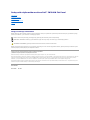 1
1
-
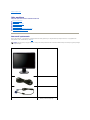 2
2
-
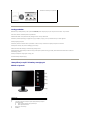 3
3
-
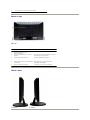 4
4
-
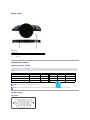 5
5
-
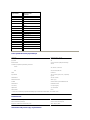 6
6
-
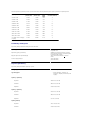 7
7
-
 8
8
-
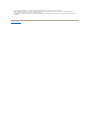 9
9
-
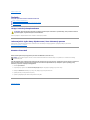 10
10
-
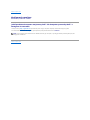 11
11
-
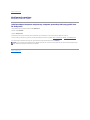 12
12
-
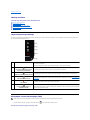 13
13
-
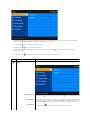 14
14
-
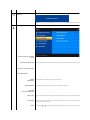 15
15
-
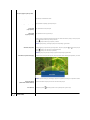 16
16
-
 17
17
-
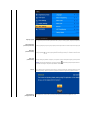 18
18
-
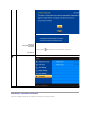 19
19
-
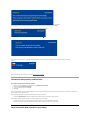 20
20
-
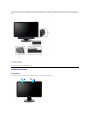 21
21
-
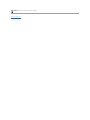 22
22
-
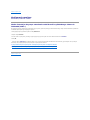 23
23
-
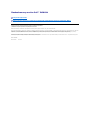 24
24
-
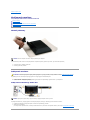 25
25
-
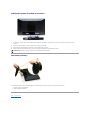 26
26
-
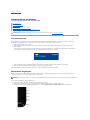 27
27
-
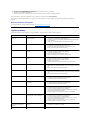 28
28
-
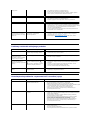 29
29
-
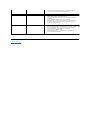 30
30